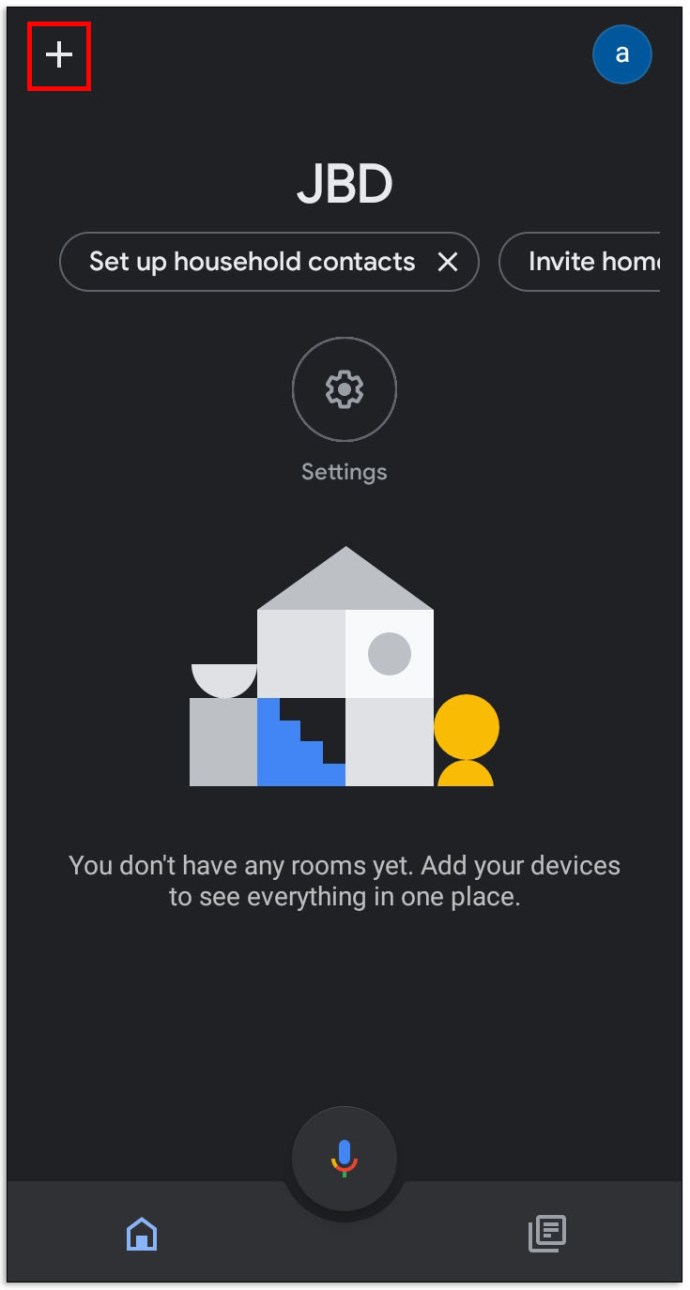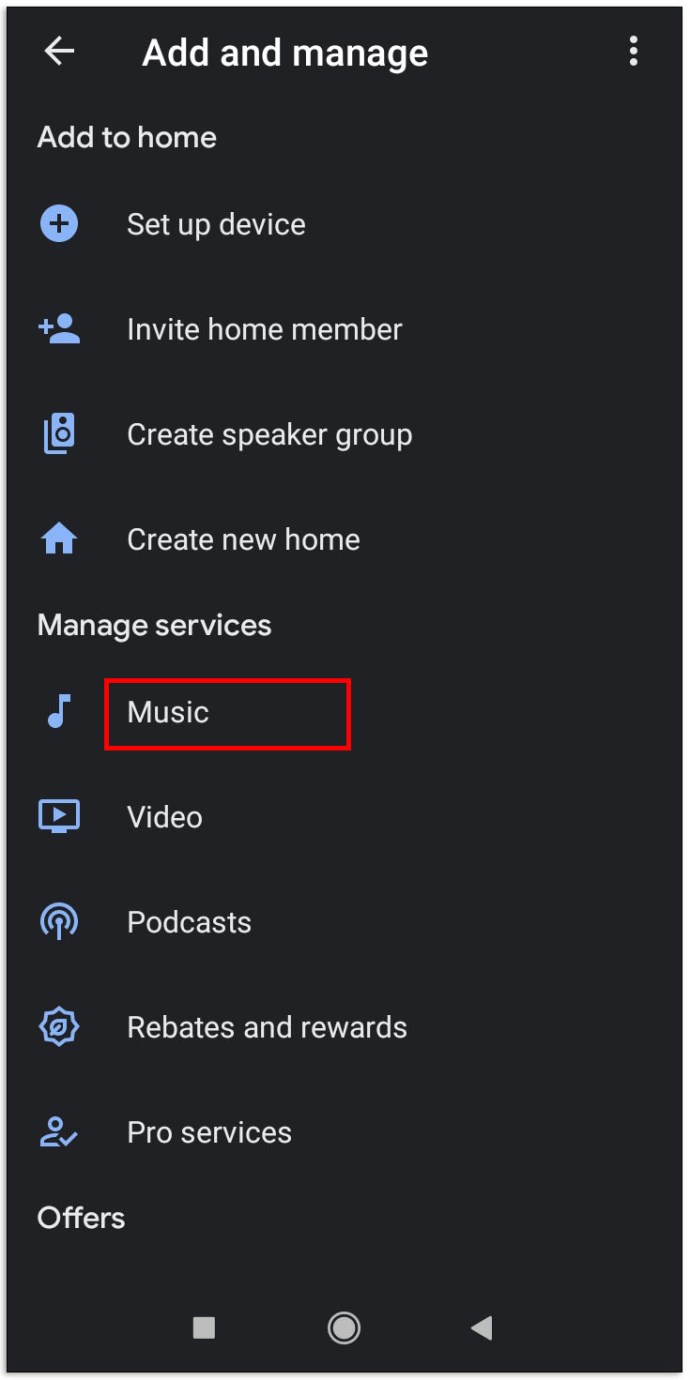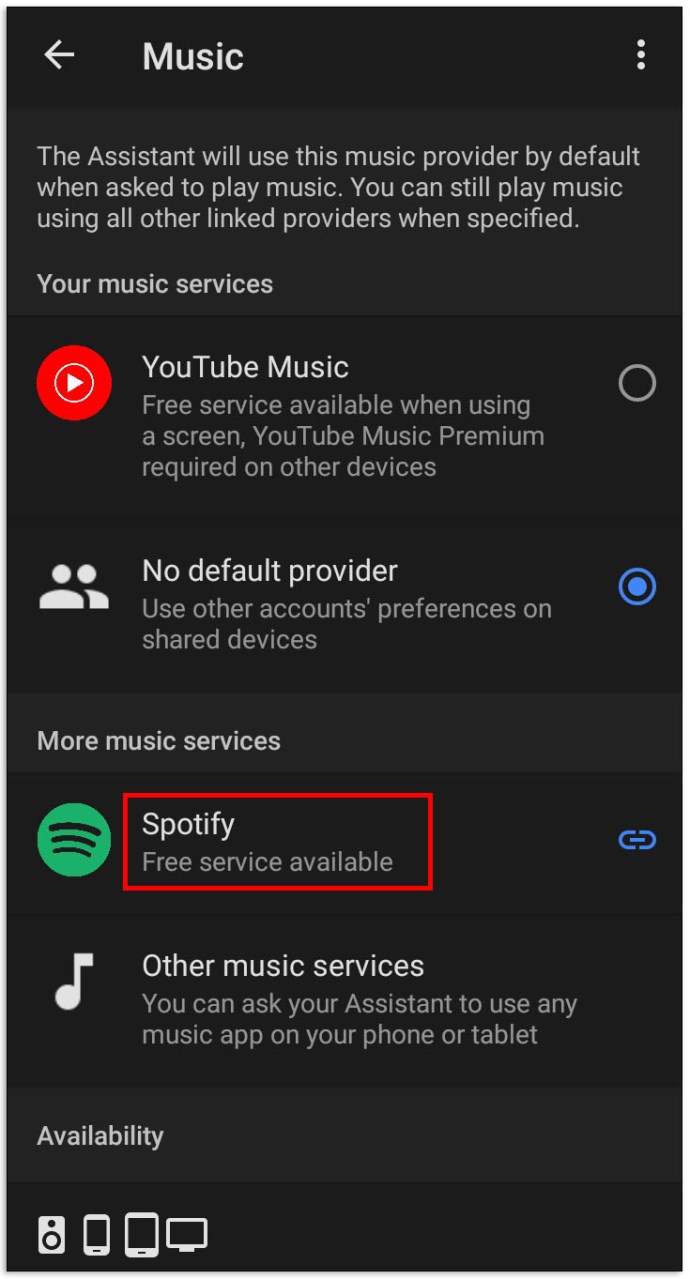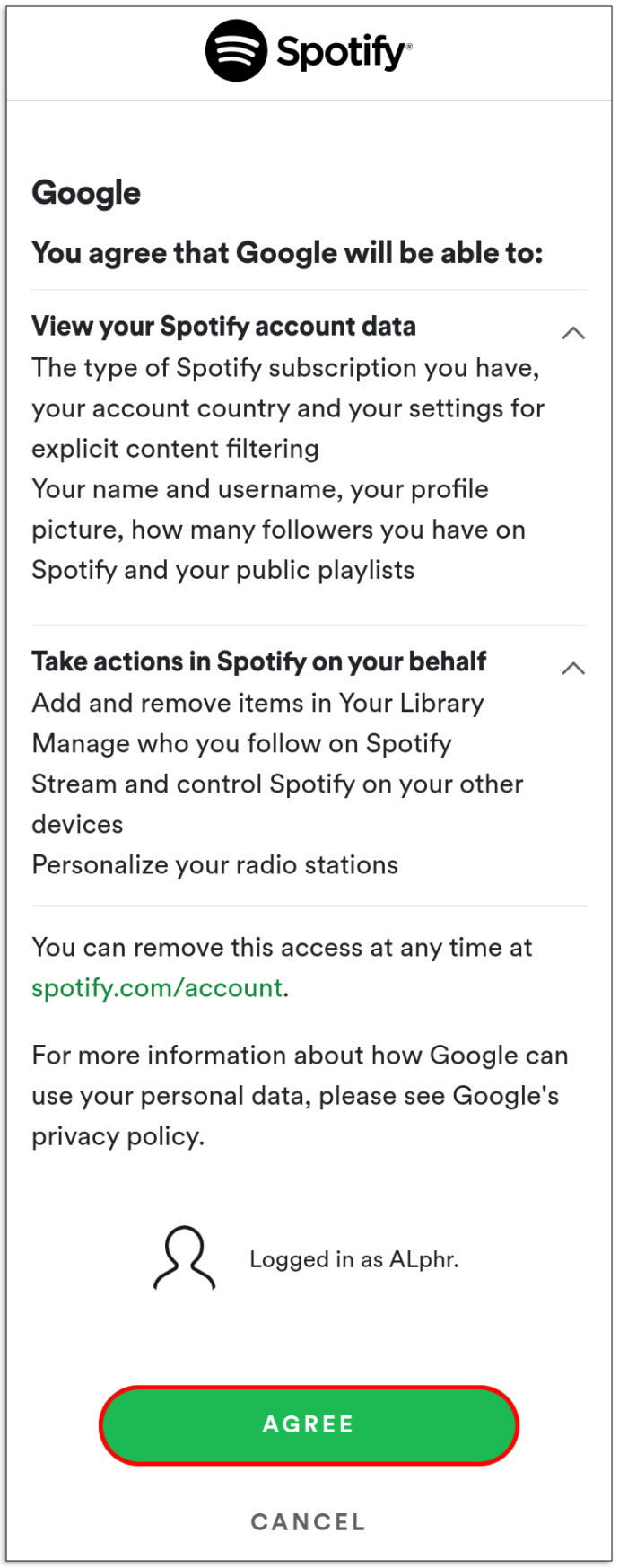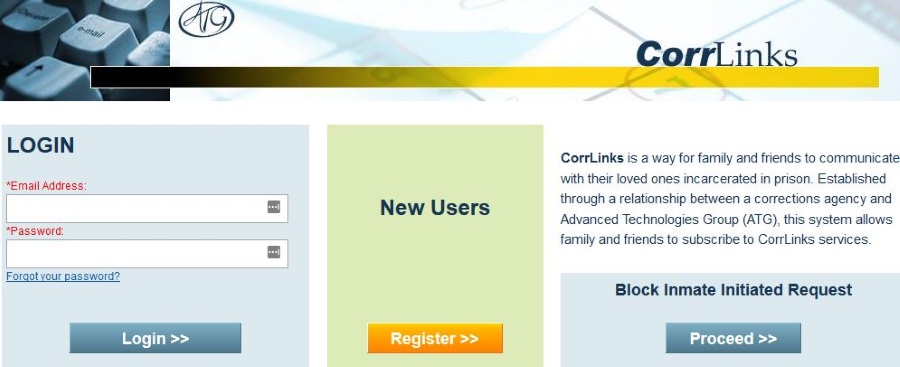Як відтворити список відтворення Spotify на Google Home і Nest Speakers
Лінійка динаміків Nest від Google — раніше відомих як Google Home — це розумні динаміки на основі голосових команд, розроблені для розміщення по всьому дому. Замість того, щоб використовувати різні комбінації кнопок або клавіатуру, колонки Nest пропонують вам маршрути, демонструють підтверджену інформацію та допомагають керувати всією бібліотекою гаджетів розумного дому.

Відтворення музики, мабуть, є одним з найпоширеніших запитів у колонок Nest — зрештою, вони колонки. І оскільки Spotify знаходиться на вершині гри для потокової передачі музики, ви, ймовірно, захочете відтворити свій список відтворення.
Ось як відтворити список відтворення Spotify на колонках Google Nest Speakers.
Як встановити Spotify на Google Home
Перш ніж продовжити відтворення музики Spotify на динаміку, вам потрібно переконатися, що Spotify встановлено на вашому пристрої. Ну, насправді, це більше схоже на зв'язування додаток до програми Google Home, ніж установка його, як така. У будь-якому випадку, ось як це зробити:
- Підключіть свій мобільний/планшетний пристрій до тієї самої бездротової мережі, до якої підключено ваш Google Home
- Скористайтеся телефоном/планшетом, щоб відкрити програму Google Home
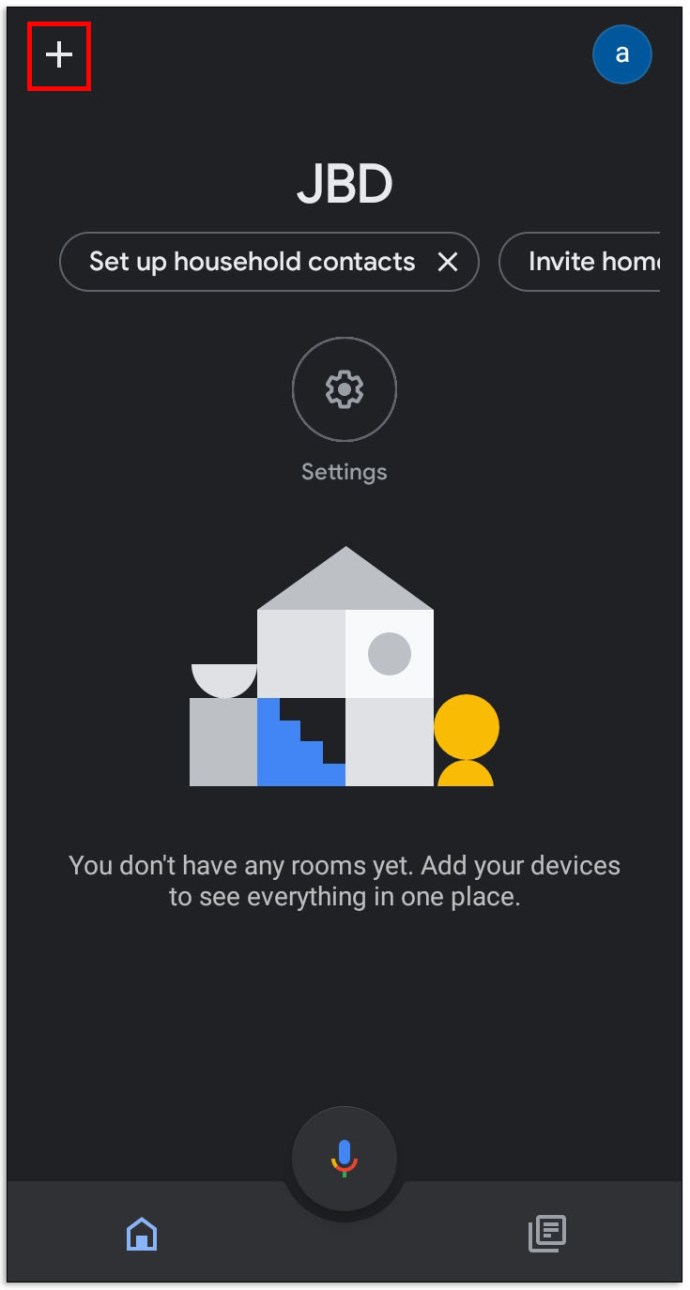
- Переконайтеся, що обліковий запис Google, підключений до програми, відповідає тому, що на вашому пристрої Google Home
- Поверніться на головний екран програми та торкніться + у верхньому лівому куті
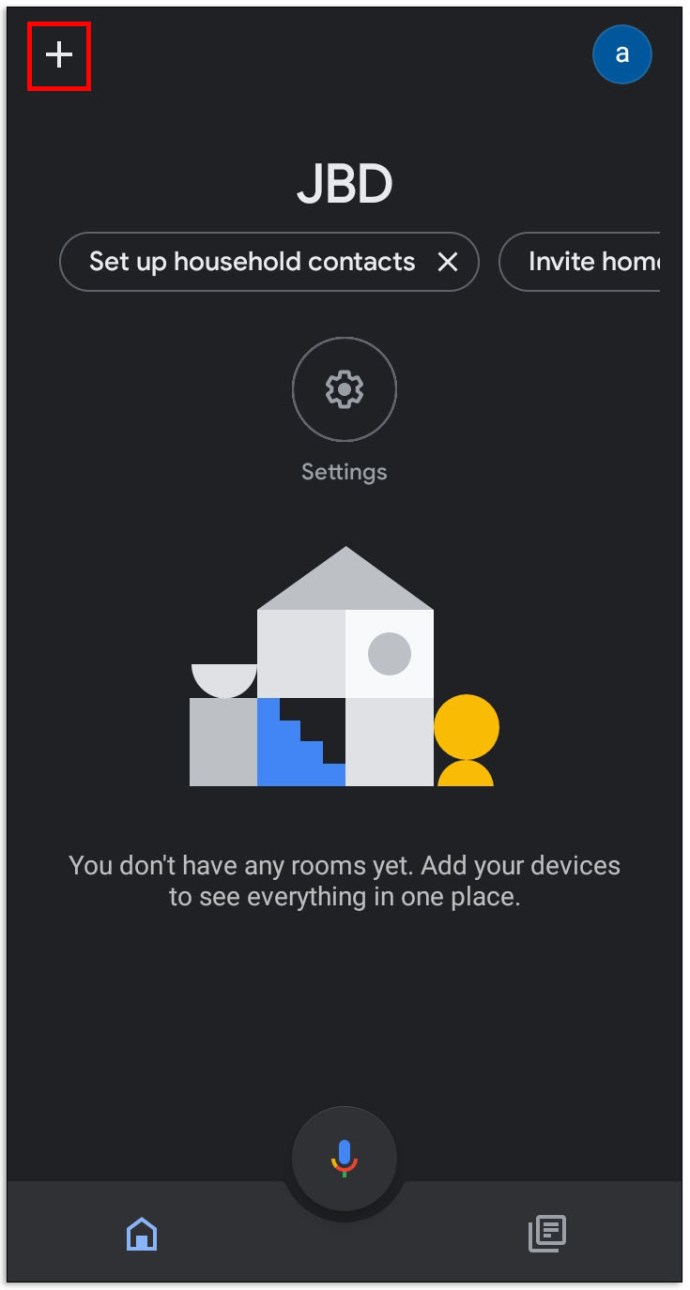
- Йти до Музика та аудіо
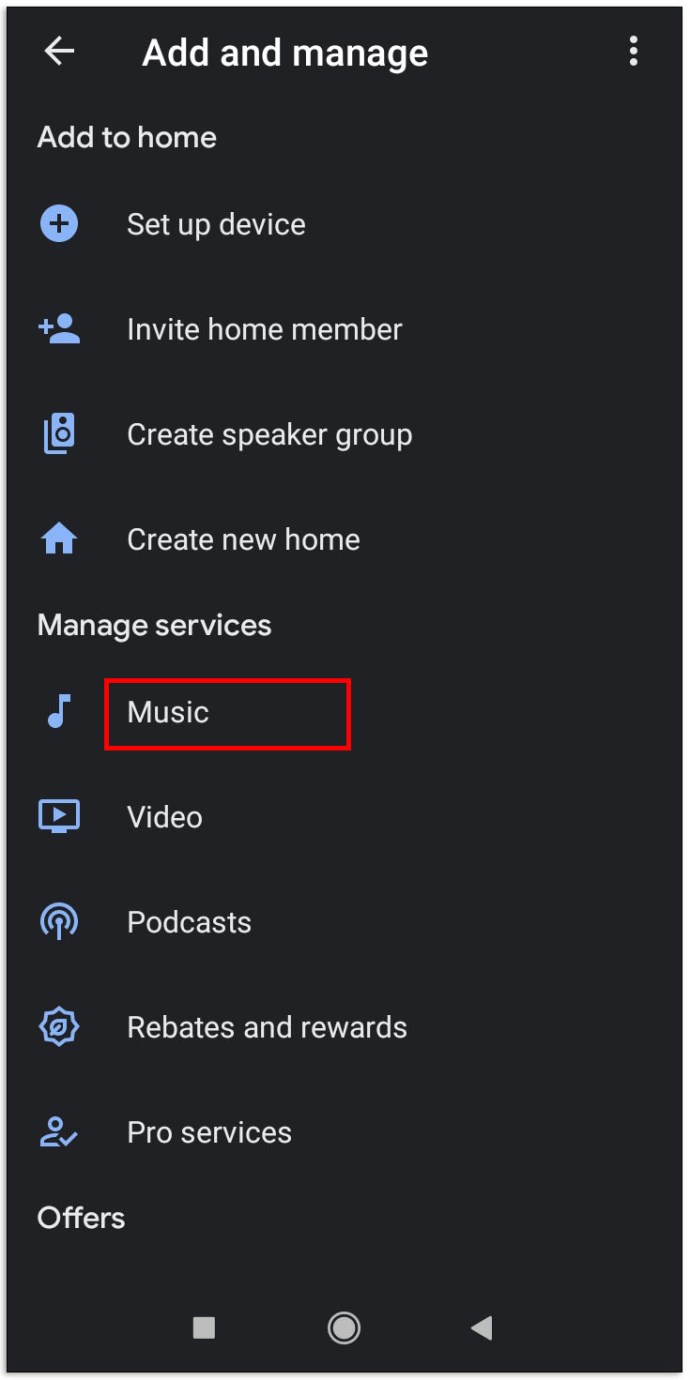
- Виберіть Spotify зі списку
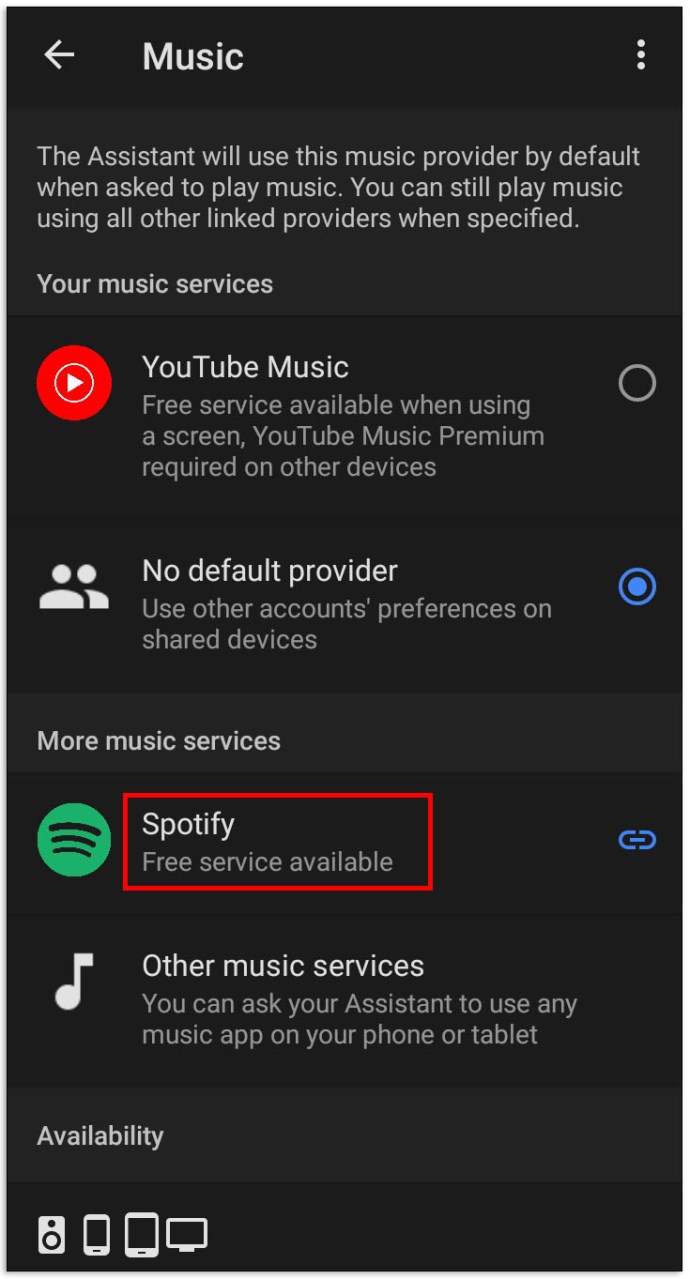
- Торкніться Зв’язати обліковий запис, а потім Увійдіть у Spotify
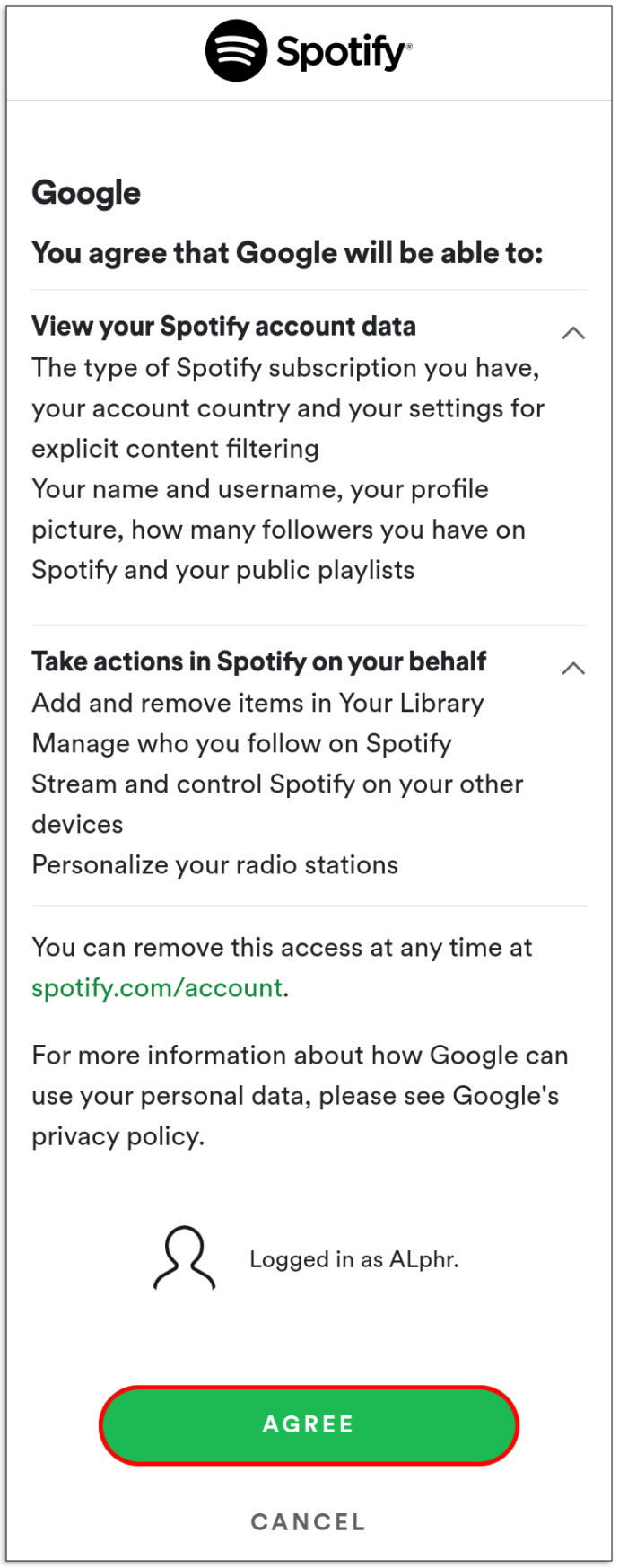
- Використовуйте свої облікові дані Spotify для входу
Spotify має автоматично перетворитися на ваш музичний сервіс за замовчуванням, якщо його підключити до програми та пристрою Google Home. Тепер ви можете звикнути до голосових команд Spotify.
Відтворення вашого списку відтворення Spotify
Ви можете вказати своєму пристрою Google Home відтворювати будь-який список відтворення, який ви хочете. Так, все за допомогою голосових команд. Отже, якщо ви хочете відтворити певний список відтворення, скористайтеся такою голосовою командою: «Грати [вставити назву списку відтворення]». Наприклад, якщо ви хочете, щоб Google Home відтворював список відтворення Discover Weekly на Spotify, ви скажете: «Грайте у Discover Weekly.”

Якщо ви хочете грати в особистий список відтворення, все працює приблизно так само. Просто сказати, "Грати [вставте назву свого списку відтворення]». Проблема може виникнути, якщо ви створили список відтворення, який має назву іншого популярного списку відтворення на Spotify. Тому уникайте цього.
Ви також можете відтворити будь-який список відтворення, попередньо перемішаний. Для цього використовуйте команду «перемішати» замість «відтворити». Наприклад, якщо ви хочете відтворити перемішаний список відтворення Discover Weekly, ви скажете: «Перемішуйте Discover Weekly.”
Хоча ваші улюблені пісні не вважаються списком відтворення буквально, ви, безумовно, можете відтворити їх за допомогою Google Home у будь-який час. І, для всіх намірів і цілей, це свого роду список відтворення. Отже, якщо ви хочете, щоб ваш пристрій Google Home відтворював пісні, які вам сподобалися на Spotify, використовуйте «Грай мої пісні,” або “Грати в мою бібліотеку” команда.
Інші команди
У Google Home для Spotify є ряд інших більш розширених команд. По-перше, ви можете любити та не любити різні пісні, списки відтворення, альбоми та виконавців. Ви можете повернутися до попередньої пісні, перейти на кілька секунд вперед, перемішати список відтворення, відтворити пісню знову та зациклити весь список відтворення. Ось деякі з команд, які можуть виявитися корисними:
- Подобається/не подобається пісня – «я люблю цю пісню”/”Мені не подобається ця пісня”/”Пальці вгору”/”Великі пальці вниз”
- Подобається/не подобається список відтворення, виконавець або альбом – «Збережіть цей список відтворення”/”Скасувати збереження цього списку відтворення;” “Слідкуйте за цим списком відтворення”/”Скасувати підписку на цей список відтворення;” використовуйте «artist»/»album» замість «playlist» для виконавців та альбомів
- Повернутися до попередньої пісні – «Назад”/”Попередній”
- Перейти вперед – «Перейти вперед [кількість] секунд”
- Перемішувати – «Перемішувати”
- Повторити пісню – «Зробіть цю пісню ще раз”/”Пограйте ще раз”
- Цикловий список відтворення – «Повторюйте далі”/”Повторити вимк”
Spotify безкоштовно проти Premium
Хоча преміальна версія Spotify вимагає щомісячної плати, ціна на неї дуже розумна. Підписка Преміум дозволяє використовувати платформу нормально – відтворювати потрібні пісні, використовуючи максимальну доступну якість, і уникати реклами будь-якої форми чи форми.
Безкоштовний обліковий запис відрізняється від пристрою до пристрою. Наприклад, за допомогою безкоштовної підписки на настільному пристрої можна відтворити будь-яку пісню, яку ви хочете, але реклама все одно буде там. З іншого боку, використання Spotify Free на мобільному/планшетному додатку призведе до перемішування ваших пісень і списків відтворення на додаток до дратівливої реклами.
Але як це працює на пристроях Google Home? Чи підпадають вони до настільних/ноутбукових чи мобільних/планшетних пристроїв? Що ж, ні те, ні інше насправді не відповідає дійсності. У цьому відношенні вони розглядаються як мобільні/планшетні пристрої. Отже, якщо ви хочете відтворити певний список відтворення на Google Home, використовуючи безкоштовне членство Spotify, ви будете розчаровані.
Отже, якщо вам цікаво, чому Google Home не відтворює список відтворення, про який ви його попросили, це, швидше за все, тому, що ви не придбали Premium із Spotify. Майте на увазі, що підписка Premium буде коштувати менше 10 доларів США на місяць.

Відтворення списку відтворення Spotify на Google Home
Поки ви підключили Spotify до програми Google Home і знаєте всі необхідні голосові команди, вам не складе труднощів відтворювати вміст Spotify на Google Home. Якщо у вас виникнуть проблеми, від’єднайте Spotify від вашого пристрою Google Home і повторіть спробу.
Чи вдалося вам відтворити потрібні списки відтворення Spotify на своєму пристрої Google Home? У вас виникли додаткові проблеми? Або, можливо, у вас є додаткова порада, яку ми можемо включити сюди? У будь-якому випадку, не будь незнайомцем! Дайте нам знати в розділі коментарів нижче.